|
KITTY

Ringrazio Anneke per avermi permesso di tradurre i suoi tutorial

qui puoi trovare qualche risposta ai tuoi dubbi.
Se l'argomento che ti interessa non è presente, ti prego di segnalarmelo.
Questo tutorial è stato creato con CorelX7 e tradotto con CorelX, ma può essere realizzato anche con le altre versioni di PSP.
Dalla versione X4, il comando Immagine>Rifletti è stato sostituito con Immagine>Capovolgi in orizzontale,
e il comando Immagine>Capovolgi con Immagine>Capovolgi in verticale.
Nelle versioni X5 e X6, le funzioni sono state migliorate rendendo disponibile il menu Oggetti.
Con la versione X7 sono tornati i comandi Immagine>Rifletti e Immagine>Capovolgi, ma con nuove funzioni.
Vedi la scheda sull'argomento qui
Occorrente:
Materiale qui
Il tube della donna è di Alies.
Il resto del materiale è di @nn.
Filtri:
Se hai problemi con i filtri, vedi la mia sezione qui
Filters Unlimited 2.0 qui
Toadies - What are you - Old Photo qui
Jeux de lignes - Entrelacement qui
AP 01 Innovations - Lines SilverLining qui
Mystic Nigh - Buttonize qui
Alien Skin Eye Candy 5 Impact - Perspective Shadow, Glass, Extrude qui
VanDerLee - Unplugged X qui
I filtri Toadies e Jeux de lignes si possono usare da soli o importati in Filters Unlimited
(come fare vedi qui)
Se un filtro fornito appare con questa icona  deve necessariamente essere importato in Filters Unlimited. deve necessariamente essere importato in Filters Unlimited.

non esitare a cambiare modalità di miscelatura e opacità secondo i colori utilizzati.
Metti i preset  nelle cartelle del filtro Alien Skin Eye Candy 5 Impact>Settings>Extrude/Shadow/Glass. nelle cartelle del filtro Alien Skin Eye Candy 5 Impact>Settings>Extrude/Shadow/Glass.
Cliccando sul file una o due volte (a seconda delle tue impostazioni),
automaticamente il preset si installerà nella cartella corretta.
perchè uno o due clic vedi qui
Se preferisci, puoi importare direttamente il preset nel corso del tutorial
Come fare vedi la scheda del filtro Eye Candy qui
Metti i pennelli (cartella Brushes) nella cartella Pennelli.
Attenzione, ogni pennello è composto da 2 files che non devono essere separati.
Vedi gli appunti sui pennelli qui
Metti le selezioni (cartella Selections) nella cartella Selezioni.
Metti il gradiente nella cartella Gradienti.
Imposta il colore di primo piano con #000000,
e il colore di sfondo con #ffffff.
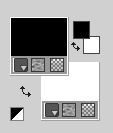
Passa il colore di primo piano a Gradiente,
e seleziona il gradiente @nn_090215_GR_Kitty_tdstudio, stile Sprazzo di luce
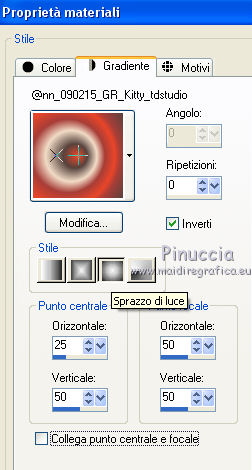
Passa il colore di sfondo a Gradiente e seleziona il Gradiente sfondo sfumato, o Corel_06_25
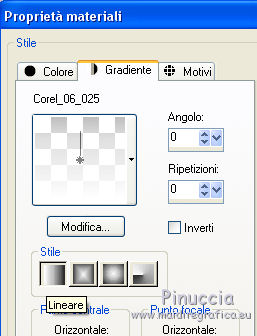 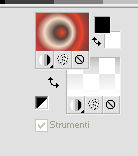
1. Apri una nuova immagine 900 x 500, sfondo gradiente
Dopo aver tolto la selezione a Trasparente, clicca sulla paletta del colore e avrai la tabella dei colori recenti;
in basso a sinistra la tua paletta dei materiali;
Clicca sulla palettina del gradiente per impostarlo come sfondo della nuova immagine.
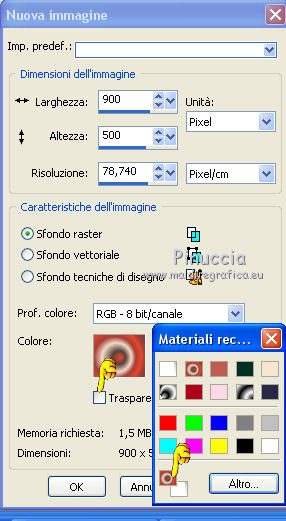
2. Regola>Sfocatura>Sfocatura gaussiana, raggio 20

3. Livelli>Duplica.
4. Effetti>Plugins>Toadies - Old Photo, con i settaggi standard.
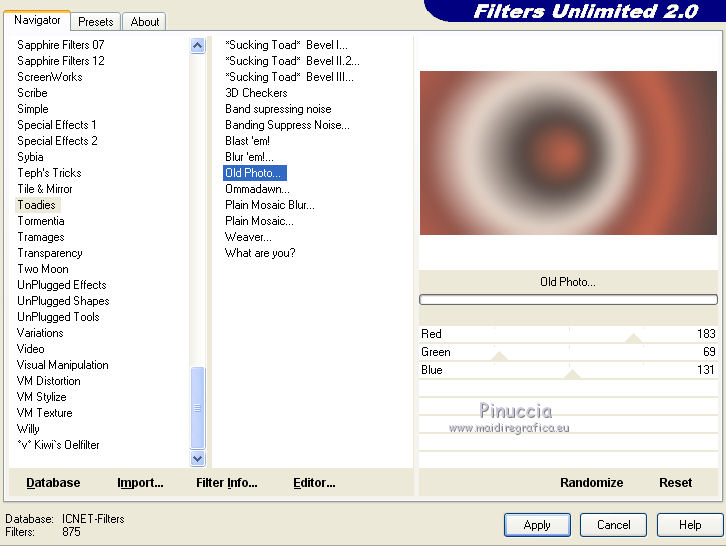
5. Effetti>Plugins>Mystic Nights - Buttonize
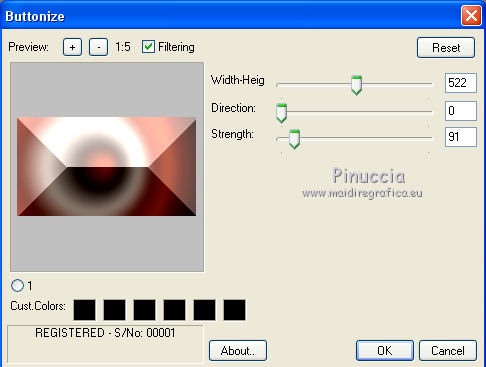
6. Effetti>Plugins>VanDerLee - Unplugged-X - 45° Rectangle.
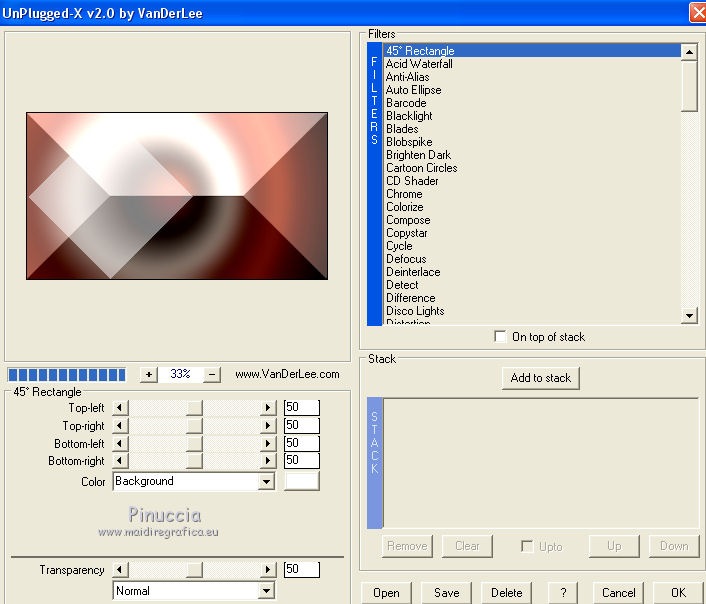
7. Effetti>Plugins>VanDerLee - Unplugged-X - Vertical Tile, con i settaggi standard.
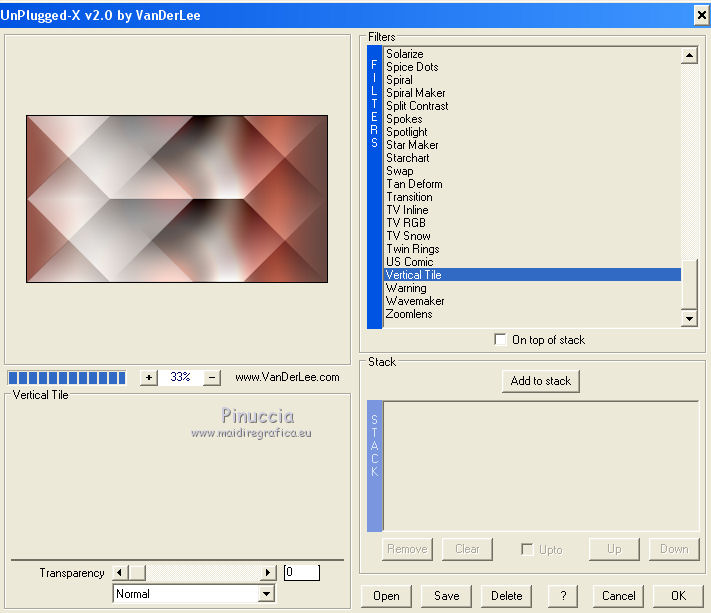
Dovresti avere questo:
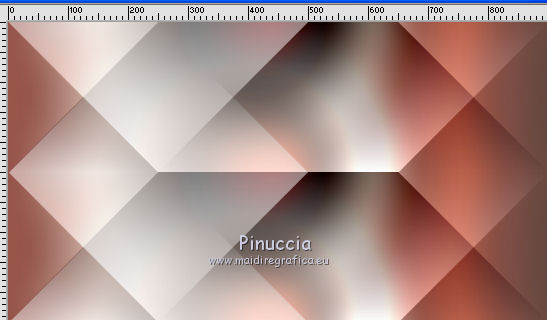
8. Livelli>Nuovo livello raster.
Riempi  con il gradiente di sfondo. con il gradiente di sfondo.
9. Effetti>Plugins>Filters Unlimited 2.0 - Render - Clouds (fore-/+background color)
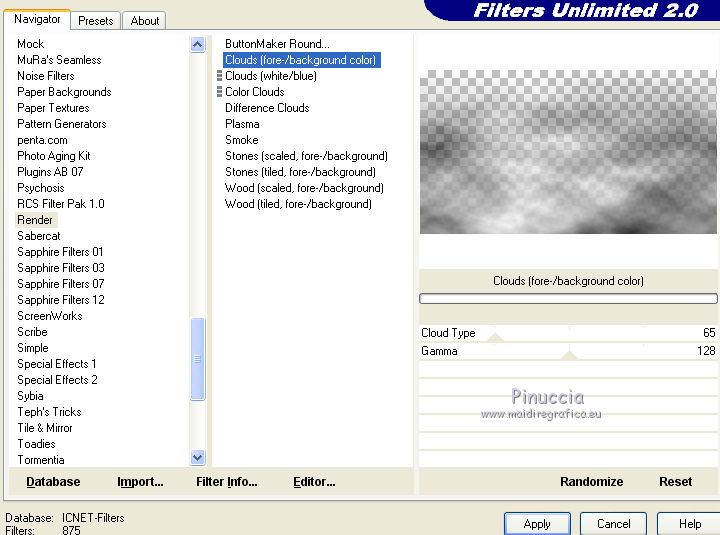
10. Cambia la modalità di miscelatura di questo livello in Sovrapponi,
e abbassa l'opacità al 70%.
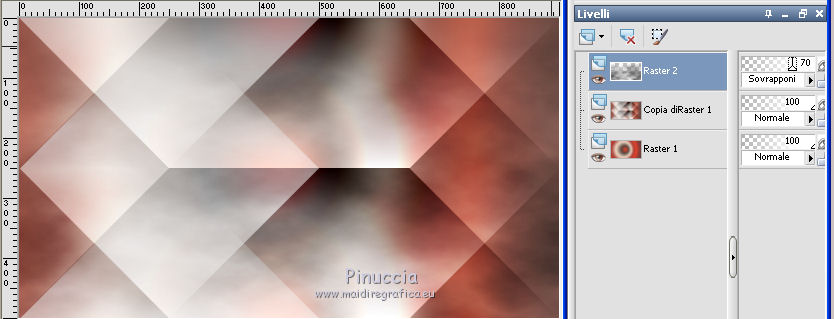
11. Livelli>Unisci>Unisci tutto.
12. Selezione>Carica/Salva selezione>Carica selezione da disco.
Cerca e carica la selezione @nn_110215_Selectie_001_Kitty_tdstudio.PspSelection
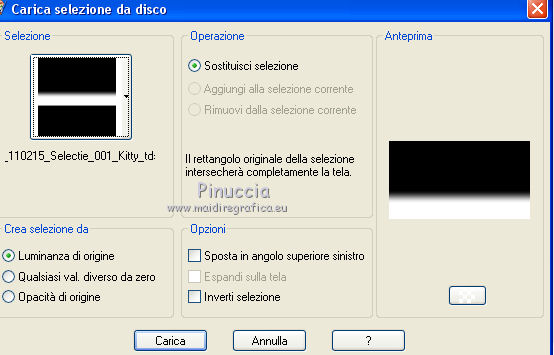
13. Regola>Sfocatura>Sfocatura gaussiana - raggio 20.

Selezione>Deseleziona.
Risultato
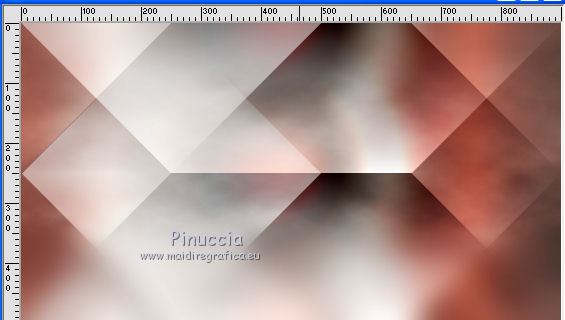
14. Apri l'immagine cirkels.jpg e vai a Modifica>Copia.
Torna al tuo lavoro e vai a Modifica>Incolla come nuovo livello.
15. Effetti>Effetti di immagine>Scostamento.
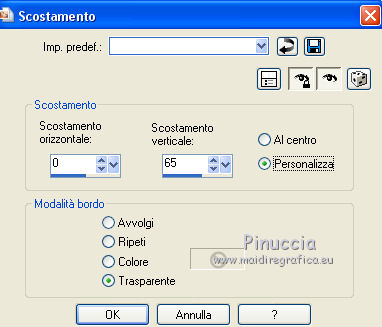
16. Cambia la modalità di miscelatura di questo livello in Luce diffusa,
e abbassa l'opacità al 70%.
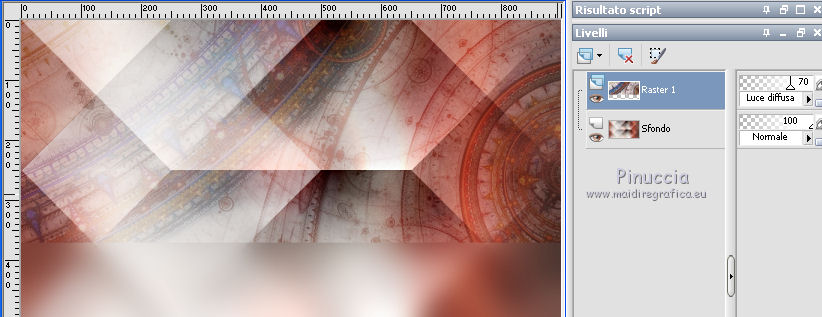
17. Riporta il colore di sfondo a Colore.
Livelli>Nuovo livello raster.
18. Attiva lo strumento Pennello 
cerca e seleziona il pennello @nn_110215_Brush_001_Kitty_tdstudio

Applica il pennello al centro (lo sposterai dopo più facilmente),
cliccando con il tasto destro del mouse, per usare il colore bianco di sfondo.
Se guardi attentamente, vedrai una linea di circa 1 pixel
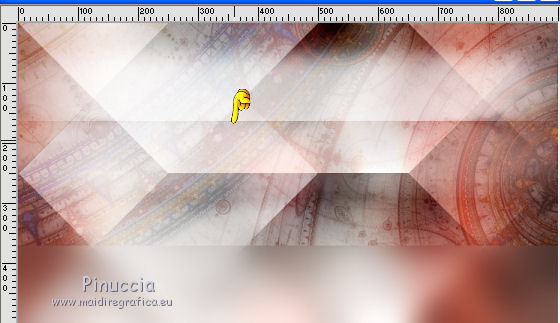
Sposta  questa linea in basso, questa linea in basso,
allineata al bordo dell'immagine dei cerchi
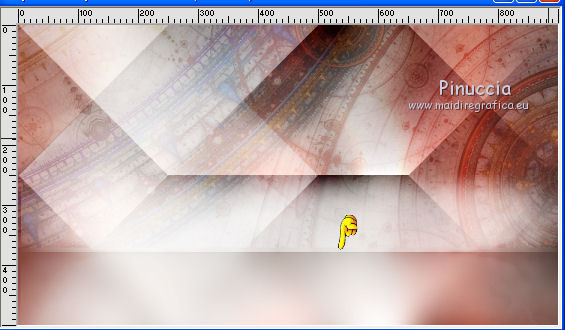
19. Livelli>Nuovo livello raster.
Attiva lo strumento Pennello 
cerca e seleziona il pennello @nn_110215_Brush_002_Kitty_tdstudio.

Applica il pennello a sinistra, con il colore bianco di sfondo.
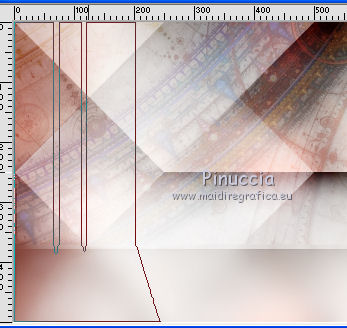
Attenzione. Devi fare corrispondere la linea di 1 pixel con quella del primo pennello

20. Effetti>Effetti 3D>Sfalsa ombra, colore nero.

Cambia la modalità di miscelatura di questo livello in Luce diffusa, opacità 100.
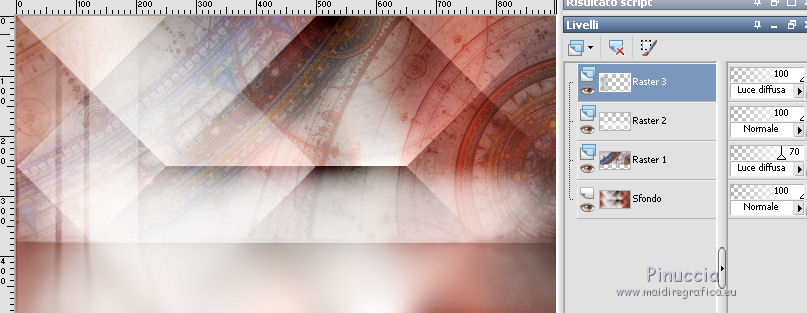
21. Livelli>Nuovo livello raster.
Attiva lo strumento Pennello 
cerca e seleziona il pennello @nn_110215_Brush_003_Kitty_tdstudio.

Applica il pennello a destra, con il colore bianco di sfondo.
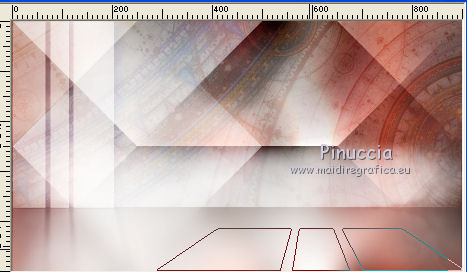
Abbassa l'opacità di questo livello al 75%.
22. Livelli>Nuovo livello raster.
Selezione>Carica/Salva selezione>Carica selezione da disco.
Cerca e carica la selezione @nn_110215_Selectie_002_Kitty_tdstudio.PspSelection

Riempi  la selezione con il colore bianco. la selezione con il colore bianco.
Selezione>Deseleziona.
23. Effetti>Plugins>Filters Unlimited 2.0 - Toadies - What are you.
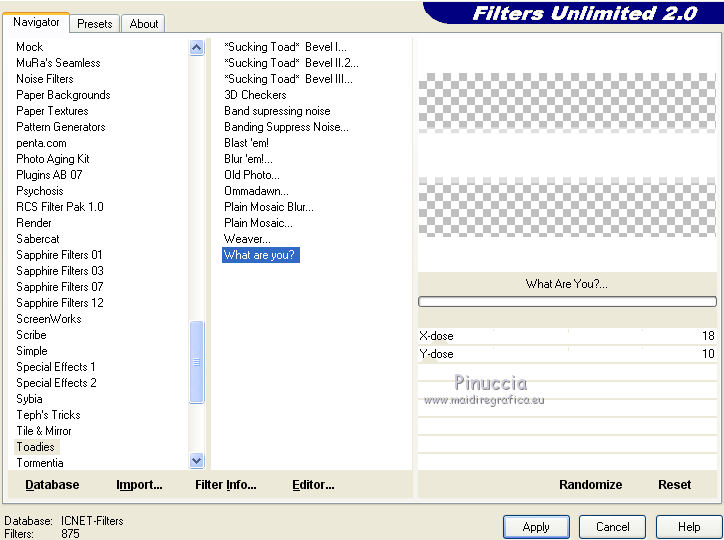
Effetti>Effetti di bordo>Aumenta di più.
Abbassa l'opacità di questo livello al 75%.
24. Apri l'immagine image_001.jpg, e vai a Modifica>Copia.
Torna al tuo lavoro e vai a Modifica>Incolla come nuovo livello.
Abbassa l'opacità di questo livello al 50%.
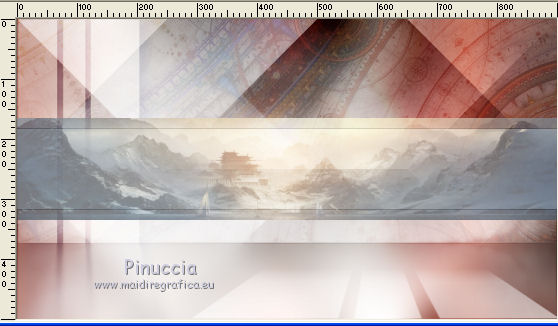
25. Effetti>Effetti 3D>Sfalsa ombra, colore nero.

26. Livelli>Nuovo livello raster.
Selezione>Carica/Salva selezione>Carica selezione da disco.
Cerca e carica la selezione @nn_110215_Selectie_003_Kitty_tdstudio.PspSelection
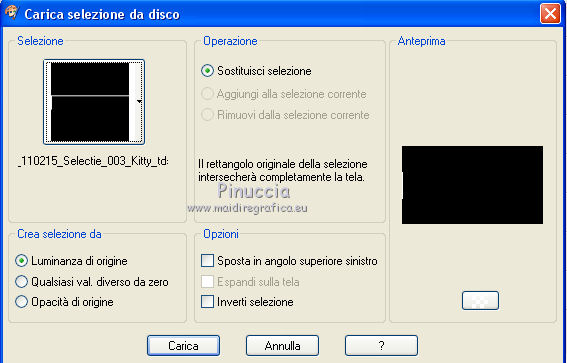
Riempi  la selezione con il colore bianco. la selezione con il colore bianco.
(non esitare a ingrandire molto l'immagine per vedere bene il piccolo bordo da riempire).
Selezione>Deseleziona.
27. Livelli>Nuovo livello raster.
Attiva lo strumento Pennello 
cerca e seleziona il pennello @nn_110215_Brush_004_Kitty_tdstudio.

Applica il pennello come nell'esempio, sempre con il colore bianco di sfondo.
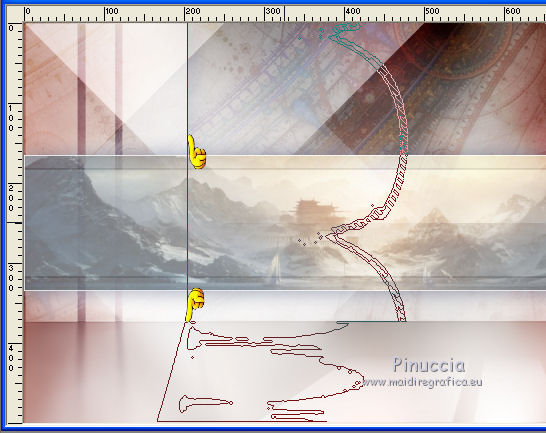
28. Livelli>Duplica.
29. Livelli>Nuovo livello raster.
Attiva lo strumento Pennello 
cerca e seleziona il pennello @nn_110215_Brush_005_Kitty_tdstudio

applica il pennello al centro, sempre con il colore bianco
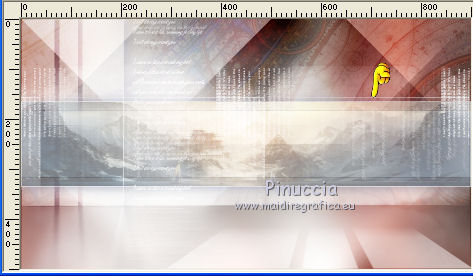
Le 2 linee devono trovarsi a circa 5 pixels l'una dall'altra
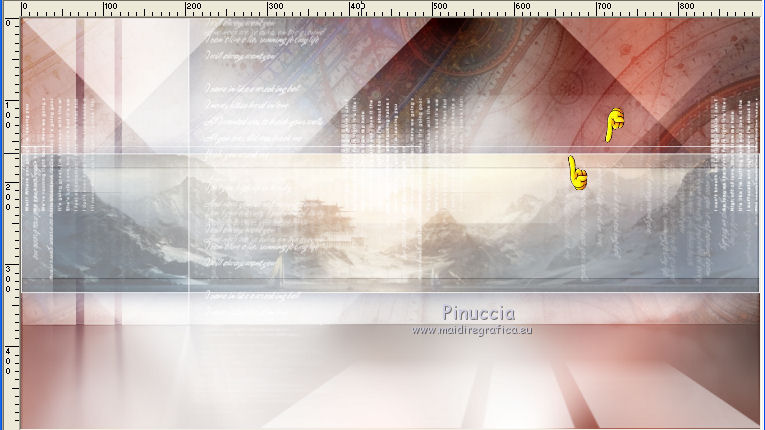
30. Cambia la modalità di miscelatura di questo livello in Sovrapponi,
e abbassa l'opacità all'80%.
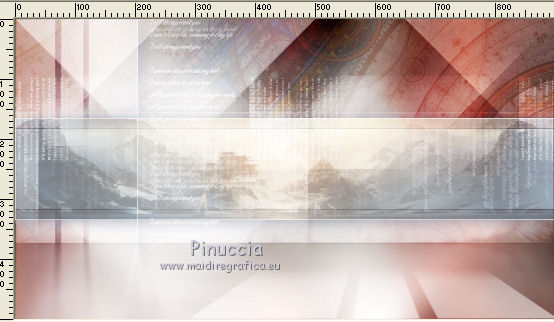
31. Livelli>Nuovo livello raster.
Strumento Pennello 
Cerca e seleziona il pennello @nn_110215_Brush_006_Kitty_tdstudio

e applicalo in basso a destra con il colore bianco di sfondo

32. Livelli>Unisci>Unisci tutto.
33. Selezione>Carica/Salva selezione>Carica selezione da disco.
Cerca e carica la selezione @nn_110215_Selectie_004_Kitty_tdstudio.PspSelection
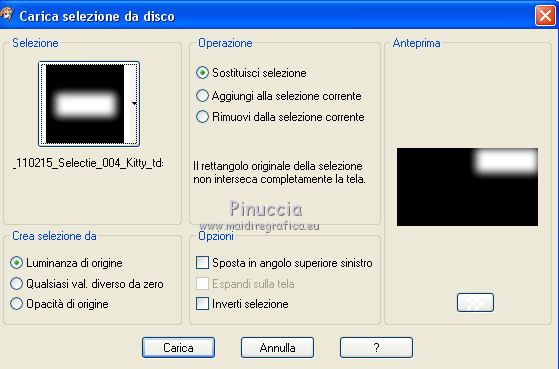
Selezione>Innalza selezione a livello.
Selezione>Deseleziona.
34. Effetti>Plugins>Jeux de lignes - Entracement.
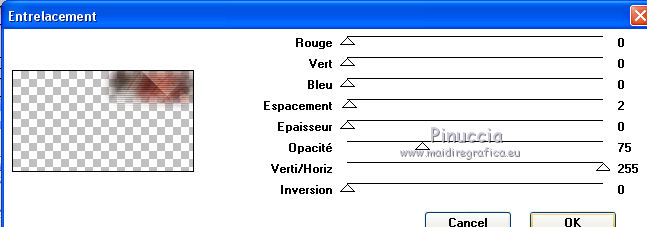
35. Cambia la modalità di miscelatura di questo livello in Luce netta.

36. Attiva il livello inferiore.
Selezione>Carica/Salva selezione>Carica selezione da disco.
Cerca e carica la selezione @nn_110215_Selectie_005_Kitty_tdstudio.PspSelection
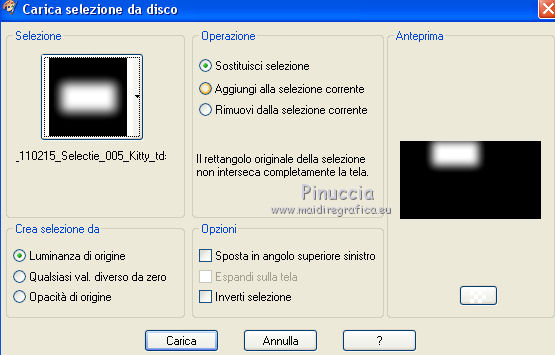
Selezione>Innalza selezione a livello.
Selezione>Deseleziona.
37. Effetti>Plugins>AP 01 Innovations - Lines SilverLining.
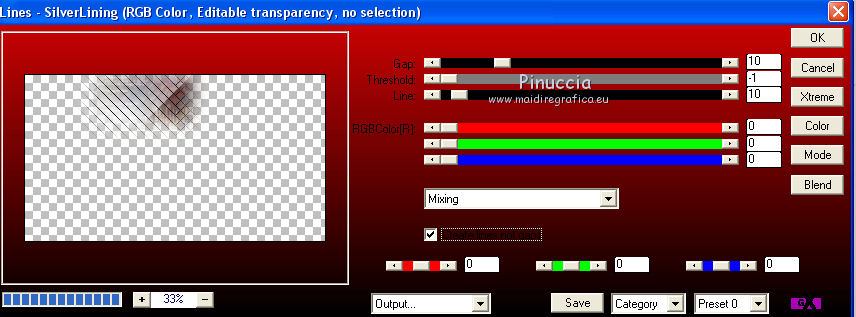
38. Cambia la modalità di miscelatura di questeo livello in Rafforza
e abbassa l'opacità al 50%.

39. Attiva nuovamente il livello superiore.
Apri il tube di Kitty kittys-Vengeance_small.pspimage (già adattato al tutorial)
e vai a Modifica>Copia.
Torna al tuo lavoro e vai a Modifica>Incolla come nuovo livello.
Spostalo  a sinistra a sinistra

Abbassa l'opacità di questo livello al 70%.
40. Apri il tube @nn_110215_stars_Kitty_tdstudio.pspimage
e vai a Modifica>Copia.
Torna al tuo lavoro e vai a Modifica>Incolla come nuovo livello.
Spostalo  come nell'esempio come nell'esempio

41. Apri il tube di Annelies Alies 11VR90-woman-21122012_small.pspimage
e vai a Modifica>Copia.
Torna al tuo lavoro e vai a Modifica>Incolla come nuovo livello.
Spostalo  a destra. a destra.

42. Effetti>Effetti 3D>Sfalsa ombra, colore nero.

43. Apri il tube @nn_110215_waves_Kitty_tdstudio.pspimage
e vai a Modifica>Copia.
Torna al tuo lavoro e vai a Modifica>Incolla come nuovo livello.
Spostalo  contro il bordo a destra. contro il bordo a destra.
44. Livelli>Nuovo livello raster.
Attiva lo strumento Pennello 
cerca e seleziona il pennello @nn_110215_Brush_007_Kitty_tdstudio.

Applica il pennello a sinistra, con il colore bianco di sfondo

Cambia la modalità di miscelatura di questo livello in Sovrapponi,
e abbassa l'opacità al 75%.

45. Finestra>Duplica, o sulla tastiera maiuscola+D, per fare una copia.
Continua a lavorare su questa copia.
Livelli>Unisci>Unisci tutto.
Immagine>Ridimensiona, 150 x 150 pixels, mantieni proporzioni non selezionato.
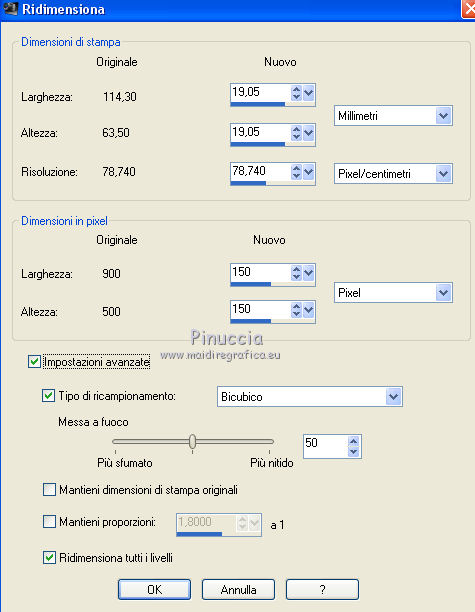
Modifica>Copia.
Torna al tuo lavoro e vai a Modifica>Incolla come nuovo livello.
Non spostare l'immagine.
46. Immagine>Ruota per gradi - 45 gradi a sinistra.

47. Effetti>Plugins>Alien Skin Eye Candy 5 Impact - Extrude.
Seleziona il preset @nn_130215_Kitty_EC5_Ex_tdstudio.f1s e ok.
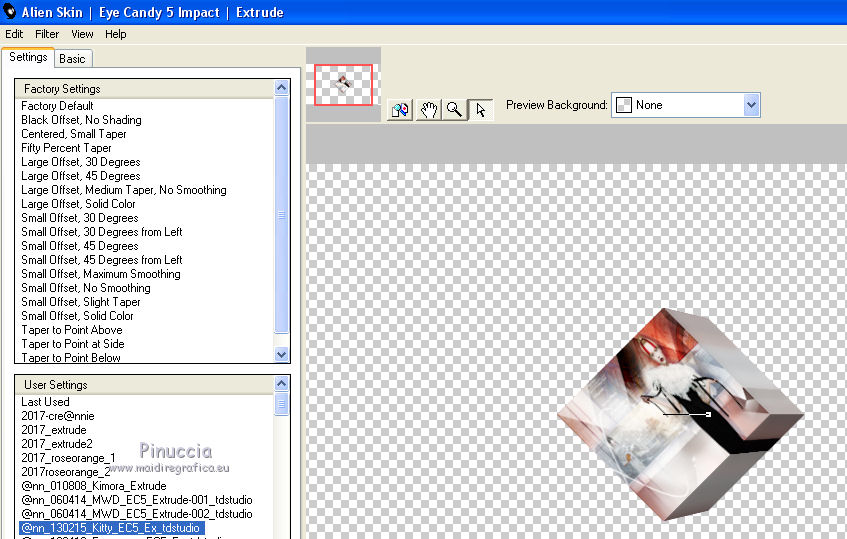
48. Effetti>Plugins>Alien Skin Eye Candy 5 Impact - Glass.
Seleziona il preset @nn_130215_Kitty_EC5_Glass_tdstudio.f1s e ok.
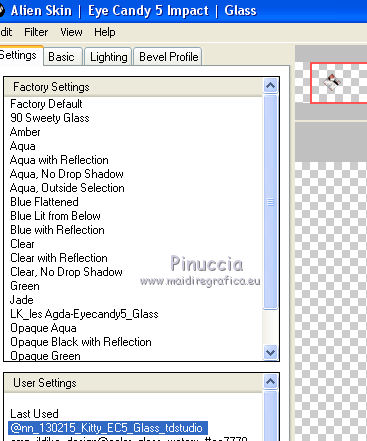
49. Effetti>Plugins>Alien Skin Eye Candy 5 Impact - Perspective Shadow.
Seleziona il preset @nn_130215_Kitty_EC5_PS_tdstudio.f1s e ok.
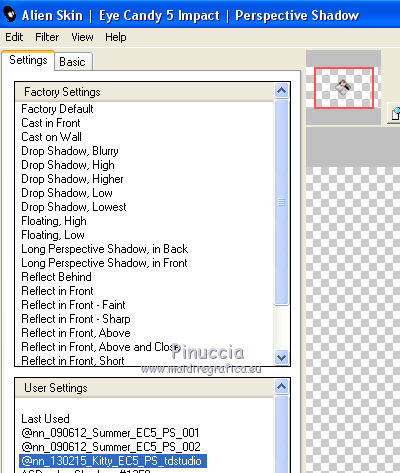
Sposta  il tube dove preferisci. il tube dove preferisci.

50. Livelli>Duplica.
Immagine>Ridimensiona, al 70%, tutti i livelli non selezionato.
Posiziona  questo cubo dove preferisci. questo cubo dove preferisci.
51. Di nuovo Livelli>Duplica.
Immagine>Ridimensiona, al 70%, tutti i livelli non selezionato.
Posiziona  il cubo. il cubo.
Questo il mio esempio (ho spostato il cubo più piccolo sotto il tube)

52. Livelli>Unisci>Unisci tutto.
53. Effetti>Plugins>Filters Unlimited 2.0 - Buttons & Frames - Glass Frame 2.
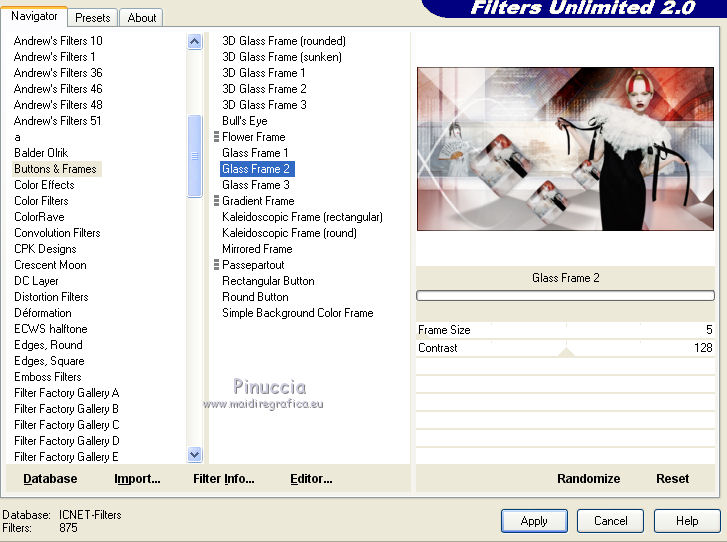
54. Modifica>Copia.
Apri la cornice @nn_110215_frame_Kitty_tdstudio.pspimage e vai a Modifica>Incolla come nuovo livello.
Firma il tuo lavoro e salva in formato jpg.

Le vostre versioni. Grazie

Diana

Olimpia

Puoi scrivermi per qualsiasi problema, o dubbio
se trovi un link che non funziona, o anche soltanto per un saluto.
15 Maggio 2018
|
